포토샵 듀오톤으로 분위기 살려 인물사진 보정하는 효과!
디자인연습 (46)
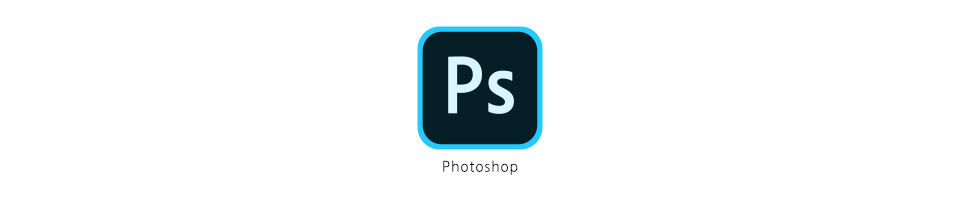
포토샵 듀오톤으로 분위기 살려 인물사진 보정하는 효과!
Photoshop Gradient Map, Duotone effect

인물을 이용한 포스터에 자주 사용되는 효과 중 하나인 듀오톤에 대해 공부해볼까 합니다. 듀오톤은 검정을 베이스로 다른 컬러를 추가해 표현하는 기법인데요. 꼭 검정이 아니더라도 2가지 색조로 나타낼 수도 있습니다. 2가지 컬러를 한꺼번에 효과를 주기 위해 많이 사용하는 툴은 그라디언트Gradient입니다. 포토샵 사진보정을 하는데 있어 레이어탭에는 많은 이미지효과들이 있지만, 그 중 Gradient Map을 사용하여 인물사진을 좀 더 분위기 있어 보이게 보정을 할 거예요!
간단한 클릭 몇 번만으로도 충분히 멋진 사진을 만들 수 있습니다. 포스터, 배너, 썸네일 등 다양한 곳에 포토샵을 활용해 보세요.
두 개의 사진을 준비했습니다.
각각 다른 색으로 듀오톤 보정을 해 볼 거예요.

1
레이어 탭 하단에 adjustment layer에 Gradient Map이 있습니다. 레이어 전체에 그라디언트를 먹여주는 기능이에요.
클릭하면 새로운 레이어가 생성됩니다.

2
이전에 설정되어 있던 색으로 보여지는데 당황하지 않고 그라데이션을 클릭해 색상을 변경해 줍니다. 어두운 부분은 어두운 색으로, 밝은 부분은 밝은 색으로 지정해주면 자연스러운 사진이 나올 수 있으니 참고해 주시고요. 아래 사진은 반대로 색이 적용되어 있어 필름카메라의 필름처럼 반전된 느낌으로 보이는 겁니다.

보라색 계열로 그라데이션을 준 모습입니다.
이제 오른쪽 사진도 변경해 볼게요
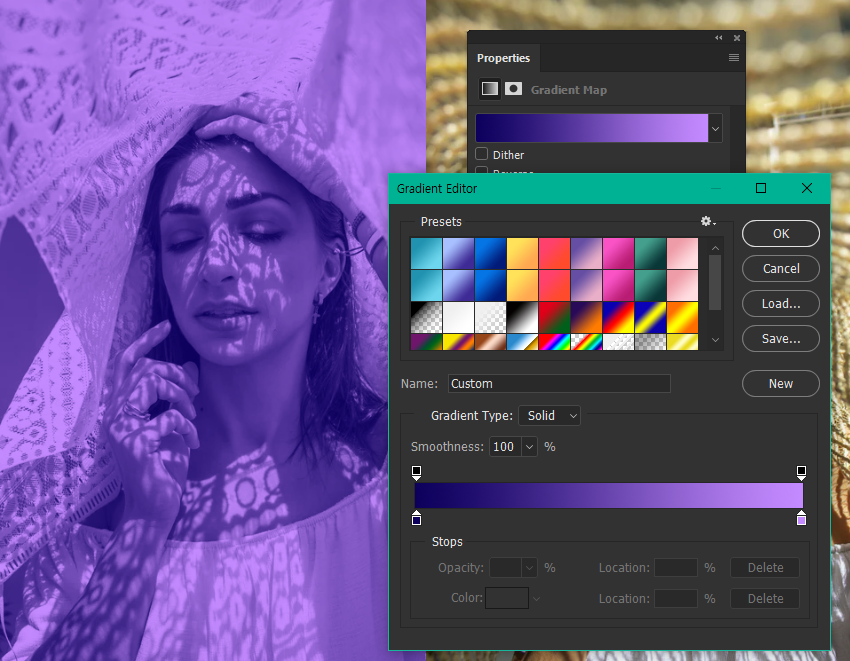
3
adjustment layer에서 gradient map만 클릭했을 뿐인데 왼쪽 사진까지 그라데이션이 먹혀버린 상태입니다. 아래 이미지의 레이어를 보면 이해하실 수 있는데요. 앞서 말씀드린대로 그라디언트 맵은 새 레이어가 생성되기 때문에 도큐먼트 전체에 효과가 적용됩니다. 이럴 때는 클리핑마스크를 사용하시면 됩니다.
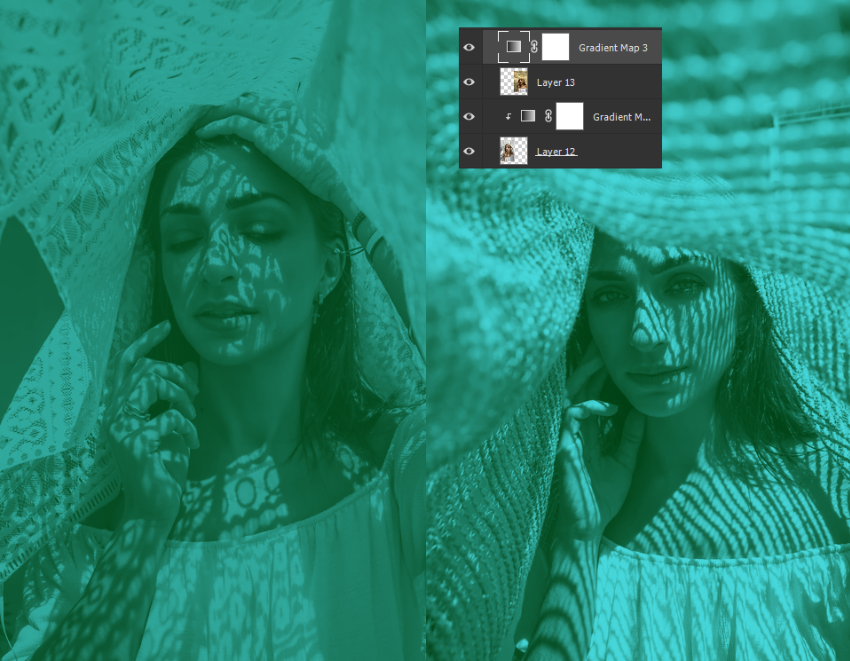
4
alt를 눌러 클리핑마스크를 적용해주면 해당 이미지에만 효과가 적용됩니다.
클리핑마스크에 관련된 아주아주 자세한 내용은 아래 포스팅을 참고해주세요😊
2020/05/05 - 포토샵 클리핑마스크를 만드는 4가지 방법

위와 같은 방법으로 분위기있는 사진보정이 되었습니다. 매우 간단한 방법으로 어떤 이미지에도 적용할 수 있어요.


응용해보기
1 원본이미지

2
핑크계열 그라디언트 맵을 soft light로 주고

3
노랑주황으로 그라디언트맵을 multiply합니다

4
이번에는 사진이 아닌 원모양에 그라디언트 오버레이를 올려주었어요
이런식으로 포토샵의 블렌딩모드를 겹겹이 쌓다보면 더욱 더 분위기있는 효과를 낼 수 있답니다 😊

색에 대한 감각을 키울 수 있는 효과적인 스킬이기도 하고, 잘 사용하면 눈에 띄는 썸네일, 배너 등에도 활용이 가능한 기능입니다. 오늘 저와 함께 멋진 이미지 한번 만들어 보시는 건 어떨까요?!
댓글을 달아주시면 꼭꼭 방문합니다! 💬
공감 감사드려요! 🧡